 Tutorial perisian
Tutorial perisian
 Perisian Pejabat
Perisian Pejabat
 Menggabungkan dan menggabungkan sel dalam excel tanpa kehilangan data
Menggabungkan dan menggabungkan sel dalam excel tanpa kehilangan data
Menggabungkan dan menggabungkan sel dalam excel tanpa kehilangan data
Apr 30, 2025 am 09:43 AMTutorial ini meneroka pelbagai kaedah untuk menggabungkan sel -sel dengan cekap, memberi tumpuan kepada teknik untuk mengekalkan data apabila menggabungkan sel -sel dalam Excel 365, 2021, 2019, 2016, 2013, 2010, dan versi terdahulu.
Sering kali, pengguna Excel perlu menyatukan dua atau lebih sel ke dalam sel tunggal yang lebih besar. Ini mungkin untuk pembentangan data yang lebih baik atau untuk menampung kandungan melebihi kapasiti sel tunggal. Walau bagaimanapun, fungsi "sel-sel gabungan" standard Excel sering membuang data dari semua tetapi sel kiri atas.
Tutorial ini menyediakan beberapa penyelesaian untuk menggabungkan sel sambil memelihara semua data.
Kaedah untuk menggabungkan sel:
- Ciri -ciri Gabungan & Pusat Excel: Kaedah paling cepat melibatkan memilih sel dan menggunakan pilihan "Merge & Center" pada tab Home. Ini memusatkan kandungan sel kiri atas dalam sel yang digabungkan, memadamkan kandungan sel-sel lain.


- Opsyen Gabungan Tambahan: Arrow Dropdown di sebelah "Merge & Center" menawarkan "menggabungkan" (menggabungkan sel-sel-bijak) dan "Gabungan Sel" (penggabungan tanpa berpusat).



Menggabungkan sel tanpa kehilangan data:
- Kaedah 1: Penggabungan lajur dengan "Justify": Kaedah ini berfungsi untuk sel-sel dalam satu lajur. Pilih sel -sel, melebarkan lajur, dan gunakan ciri "Justify" di bawah pilihan "Isi" pada tab Rumah. Ini menggerakkan semua kandungan ke sel atas sebelum bergabung. Batasan: Hanya berfungsi untuk teks dalam satu lajur tanpa sel kosong di antara sel -sel yang akan digabungkan.


- Kaedah 2: Menggunakan sel-sel penggabungan: Tambahan khusus menyediakan keupayaan penggabungan yang mantap, yang membolehkan pemeliharaan data dan pelbagai pilihan pembatas (misalnya, koma, ruang, rehat garis). Tambahan ini mengendalikan penggabungan merentas baris dan lajur dengan berkesan.


- Kaedah 3: Fungsi Concatenate atau Concat: Gunakan fungsi
CONCATENATE(atau&) untuk menggabungkan nilai sel ke dalam sel baru, kemudian salin dan tampal khas (nilai) ke dalam sel kiri atas julat sebelum bergabung. Ini membolehkan pembatas adat.

Pintasan papan kekunci dan sel -sel mencari/tidak teratur:
- Gabungan sel -sel sel: Alt HMC (Merge & Center), ALT HMA (Gabungan), ALT HMM (Gabungan Sel).
- Mencari sel yang digabungkan: Ctrl F, kemudian menggunakan pilihan "Format" untuk menentukan "Gabungan Sel."
- Sel Unmerging: Ctrl Z (Undo) atau menggunakan pilihan "Unmerge Sel" dalam dropdown Merge & Center.

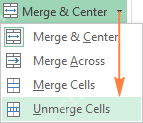
Alternatif untuk menggabungkan:
Pertimbangkan menggunakan "pusat merentasi pemilihan" sebagai alternatif untuk menggabungkan untuk berpusat visual tanpa batasan sel yang digabungkan.


Ingat bahawa sel yang digabungkan boleh menyekat penyortiran, autofill, dan penciptaan meja. Gunakan mereka dengan bijak.
Atas ialah kandungan terperinci Menggabungkan dan menggabungkan sel dalam excel tanpa kehilangan data. Untuk maklumat lanjut, sila ikut artikel berkaitan lain di laman web China PHP!

Alat AI Hot

Undress AI Tool
Gambar buka pakaian secara percuma

Undresser.AI Undress
Apl berkuasa AI untuk mencipta foto bogel yang realistik

AI Clothes Remover
Alat AI dalam talian untuk mengeluarkan pakaian daripada foto.

Clothoff.io
Penyingkiran pakaian AI

Video Face Swap
Tukar muka dalam mana-mana video dengan mudah menggunakan alat tukar muka AI percuma kami!

Artikel Panas

Alat panas

Notepad++7.3.1
Editor kod yang mudah digunakan dan percuma

SublimeText3 versi Cina
Versi Cina, sangat mudah digunakan

Hantar Studio 13.0.1
Persekitaran pembangunan bersepadu PHP yang berkuasa

Dreamweaver CS6
Alat pembangunan web visual

SublimeText3 versi Mac
Perisian penyuntingan kod peringkat Tuhan (SublimeText3)
 Cara berkumpul mengikut bulan dalam jadual pivot excel
Jul 11, 2025 am 01:01 AM
Cara berkumpul mengikut bulan dalam jadual pivot excel
Jul 11, 2025 am 01:01 AM
Kumpulan mengikut bulan dalam jadual pivot Excel memerlukan anda untuk memastikan bahawa tarikh itu diformat dengan betul, kemudian masukkan jadual pivot dan tambahkan medan tarikh, dan akhirnya klik kanan kumpulan untuk memilih "bulan" agregasi. Jika anda menghadapi masalah, periksa sama ada ia adalah format tarikh standard dan julat data adalah munasabah, dan menyesuaikan format nombor untuk memaparkan bulan dengan betul.
 Cara Memperbaiki Autosave di Microsoft 365
Jul 07, 2025 pm 12:31 PM
Cara Memperbaiki Autosave di Microsoft 365
Jul 07, 2025 pm 12:31 PM
Pautan Pantas Periksa status autosave fail '
 Cara menukar pandangan ke tema gelap (mod) dan matikannya
Jul 12, 2025 am 09:30 AM
Cara menukar pandangan ke tema gelap (mod) dan matikannya
Jul 12, 2025 am 09:30 AM
Tutorial menunjukkan bagaimana untuk bertukar -tukar mod cahaya dan gelap dalam aplikasi Outlook yang berbeza, dan bagaimana untuk menyimpan panel bacaan putih dalam tema hitam. Sekiranya anda sering bekerja dengan e -mel anda pada waktu malam, Outlook Mode Dark dapat mengurangkan ketegangan mata dan
 Cara Mengulangi Barisan Header Pada Setiap Halaman Semasa Mencetak Excel
Jul 09, 2025 am 02:24 AM
Cara Mengulangi Barisan Header Pada Setiap Halaman Semasa Mencetak Excel
Jul 09, 2025 am 02:24 AM
Untuk menetapkan tajuk berulang setiap halaman apabila cetakan Excel, gunakan ciri "Tajuk Top Top". Langkah -langkah khusus: 1. Buka fail Excel dan klik tab "Layout Page"; 2. Klik butang "Tajuk Cetak"; 3. Pilih "baris tajuk atas" dalam tetingkap pop timbul dan pilih baris untuk diulang (seperti baris 1); 4. Klik "OK" untuk melengkapkan tetapan. Nota termasuk: Hanya kesan yang boleh dilihat apabila pratonton percetakan atau percetakan sebenar, elakkan memilih terlalu banyak baris tajuk untuk mempengaruhi paparan teks, lembaran kerja yang berbeza perlu ditetapkan secara berasingan, ExcelOnline tidak menyokong fungsi ini, memerlukan versi tempatan, operasi versi MAC adalah serupa, tetapi antara muka sedikit berbeza.
 Cara tangkapan skrin pada PC Windows: Windows 10 dan 11
Jul 23, 2025 am 09:24 AM
Cara tangkapan skrin pada PC Windows: Windows 10 dan 11
Jul 23, 2025 am 09:24 AM
Ia biasa mahu mengambil tangkapan skrin pada PC. Jika anda tidak menggunakan alat pihak ketiga, anda boleh melakukannya secara manual. Cara yang paling jelas ialah memukul butang PRT SC/atau cetak butang SCRN (cetak kunci skrin), yang akan merebut keseluruhan skrin PC. Awak buat
 Di manakah rakaman mesyuarat pasukan disimpan?
Jul 09, 2025 am 01:53 AM
Di manakah rakaman mesyuarat pasukan disimpan?
Jul 09, 2025 am 01:53 AM
MicrosoftTeamsRecordingSarestoredIntHecloud, biasanya
 cara mencari nilai kedua terbesar dalam excel
Jul 08, 2025 am 01:09 AM
cara mencari nilai kedua terbesar dalam excel
Jul 08, 2025 am 01:09 AM
Mencari nilai kedua terbesar dalam Excel boleh dilaksanakan dengan fungsi yang besar. Formula adalah = besar (julat, 2), di mana julat adalah kawasan data; Jika nilai maksimum muncul berulang kali dan semua nilai maksimum perlu dikecualikan dan nilai maksimum kedua didapati, anda boleh menggunakan formula array = max (jika (rangemax (julat), julat)), dan versi lama Excel perlu dilaksanakan oleh CTRL Shift Enter; Bagi pengguna yang tidak biasa dengan formula, anda juga boleh mencari secara manual dengan menyusun data dalam urutan menurun dan melihat sel kedua, tetapi kaedah ini akan mengubah susunan data asal. Adalah disyorkan untuk menyalin data terlebih dahulu dan kemudian beroperasi.
 cara mendapatkan data dari web di excel
Jul 11, 2025 am 01:02 AM
cara mendapatkan data dari web di excel
Jul 11, 2025 am 01:02 AM
Topulldatafromthewebintoexcelwithoutcoding, usepowerQueryforstructuredHtmlTablesByenteringTheurlunderdata> getData> dariWebandSelectingThedesiredTable;





